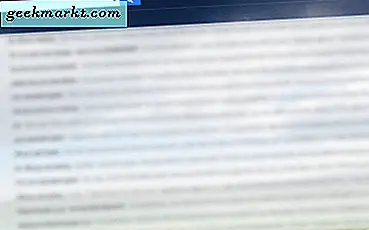Salah satu dari sedikit fitur yang dipertahankan pada Pixel 4 dari Pixel 3 adalah Active Edge. Ini memungkinkan Anda meremas ponsel Anda untuk meluncurkan Asisten Google atau membungkam panggilan. Namun tahukah Anda, dengan aplikasi Android pihak ketiga, Anda bahkan dapat memetakannya kembali untuk meluncurkan aplikasi apa pun, mengaktifkan senter, mengontrol media, dan banyak lagi. Terdengar menarik? Mari kita lihat bagaimana melakukannya.
Petakan ulang Pixel 4 Active Edge
Untuk memulai, kami akan menggunakan aplikasi Android Button Mapper dan klien desktopnya. Ikuti langkah-langkahnya.
1. Buka aplikasi Button Mapper dan secara otomatis akan mendeteksi perangkat Pixel dan memberi Anda opsi "Active Edge" tepat di atas. Ketuk di atasnya untuk memetakan ulang tepi aktif.
![]()
2. Pada halaman pemetaan, saat Anda menghidupkan sakelar Sesuaikan, aplikasi akan meminta langkah-langkah tertentu. Hubungkan perangkat Pixel Anda ke laptop Anda dan unduh & instal aplikasi Button Mapper Desktop.
Pastikan Anda mengaktifkan USB debugging di ponsel Anda
![]()
3. Pada aplikasi desktop Button Mapper, klik tombol "Connect" di bagian bawah. Ini akan memberikan prompt di ponsel Anda juga, pastikan Anda mengetuk Izinkan.
![]()
4. Setelah aplikasi desktop mendeteksi perangkat Pixel Anda, ini akan mengaktifkan opsi yang disebut "Enable Active Edge Remapping". Klik di atasnya untuk memberikan aplikasi Button Mapper izin yang diperlukan di ponsel Android Anda.
![]()
5. Posting itu, ketuk opsi "Satu ketukan" tepat di bawah sakelar Kustomisasi. Anda sekarang dapat memetakan ulang pemerasan Active Edge ke tindakan tertentu, aplikasi, pintasan, kontrol media, dll. Misalnya, saya telah memetakan pemerasan untuk mengaktifkan senter yang kadang-kadang sangat berguna. Anda bahkan dapat memetakan aplikasi seperti Spotify, YouTube untuk diluncurkan saat Anda menekan perangkat.
![]()
Sebagai alternatif, Anda juga dapat melakukan hal yang sama secara manual menggunakan Alat ADB. Pada prompt perintah ADB, jalankan perintah berikut.
./adb shell sh /data/data/flar2.homebutton/logcat.sh
![]()
Namun, meluncurkan aplikasi atau pintasan tidak mulus di Pemeta Tombol. Karena pemetaan dilakukan di ujung perangkat lunak. Saat Anda menekan Pixel, awalnya Asisten Google diluncurkan sebentar dan kemudian melompat ke aplikasi khusus.
Kata Penutup
Button Mapper juga menyediakan banyak opsi lain untuk menetapkan tindakan tambahan ke sensor sidik jari, tombol volume. Namun, fitur-fitur itu berbayar dan Anda harus membayar $ 2.
Untuk pertanyaan atau masalah lebih lanjut tentang Button Mapper, beri tahu saya di komentar di bawah.
Baca juga: Cara Mendapatkan Tema Gelap Otomatis di Perangkat Android 10